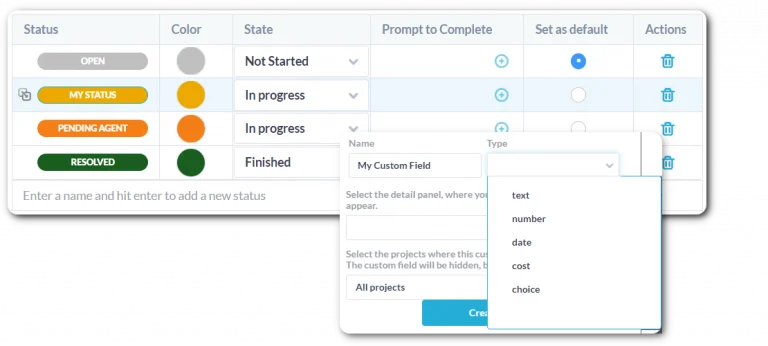Gestión de tareas y proyectos
Contenido de la guía de incorporación:
trabajando en tareas
Como se mencionó en el paso anterior, la principal diferencia entre tareas y tickets está en cómo los usa. De forma predeterminada, las tareas también brindan más funciones de gestión de proyectos. Las tareas se utilizan como elementos básicos de sus proyectos. Divida los proyectos internos/de clientes en tareas manejables que se puedan rastrear y asignar. También puede utilizar subtareas para desglosar aún más el trabajo. Las subtareas son tareas con todas las funciones, pero tienen una relación con la tarea/ticket principal. Por ejemplo, un uso común de las subtareas es realizar un seguimiento del trabajo que debe realizarse antes de que se pueda resolver un ticket.
Puede comenzar a trabajar en tareas desde el panel de detalles de la tarea. Desde allí, puede comunicarse con los clientes, ver archivos adjuntos, colaborar con los miembros del equipo, actualizar el estado de la tarea, registrar el tiempo o el progreso, y más.
Planificación y programación del trabajo
Las tareas tienen dos propiedades: cronograma planificado y esfuerzo planificado.
- Programa planificado: las fechas en las que se debe trabajar en la tarea.
- Esfuerzo planificado: las horas de trabajo estimadas que deberían tomarse para completar la tarea.
Puede planificar y estimar tareas desde el panel de detalles de tareas, el diagrama de Gantt y el calendario.
Aprende más:
Seguimiento del progreso
Supervise el trabajo desde el panel de la aplicación Tareas.
- El progreso de la tarea se acumula en la carpeta y el proyecto.
- El “programa real” y el “trabajo planificado real” se completan en función del tiempo registrado en la tarea. Es una buena práctica registrar el tiempo mientras trabaja en las tareas. Esto permite a los gerentes comparar el progreso planificado y real y determinar si el trabajo va por buen camino.
- Visualice el progreso con las vistas de Gantt, Kanban y calendario.
- En el Gantt, las barras azules representan el cronograma de tareas planificado. Las barras verdes representan el cronograma “real” o en progreso.
- Con el Kanban podrás ver fácilmente el estado de cada tarea. Limitar el número de tareas en progreso es una estrategia ágil común de pm.
- Utilice vistas personalizadas. Agrupe, filtre u ordene el trabajo para comprender mejor cómo progresa cada equipo o agente o si el trabajo del cliente va por buen camino.
Plantillas de proyecto
¿Tiene servicios similares que ofrece a sus clientes? Podrás crear un proyecto con todas tus tareas, asignaciones, trabajo planificado, etc. Luego podrás crear nuevos proyectos basados en estas plantillas. Las plantillas le ahorran a usted y a su equipo tiempo para comenzar con proyectos y tareas en el futuro. Configure un proyecto como plantilla abriendo el panel de detalles del proyecto y marcando “Establecer como plantilla”.
Aprende más:
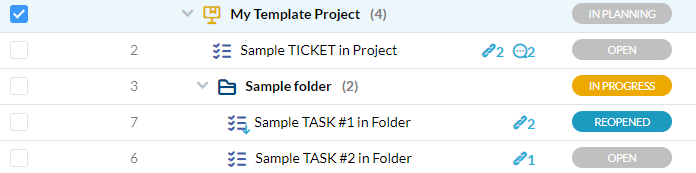
Personalizando su flujo de trabajo
OneDesk es muy flexible y le permite definir el flujo de trabajo de gestión de proyectos.
- Los estados definen el flujo de trabajo de sus tareas. Puede cambiar el nombre, eliminar o crear estados adicionales en sus tareas para alinearse con sus procesos. Por ejemplo, puede agregar estados como “en espera”, “necesita revisión” o “aprobado”. Definir estados desde el administrador> Tareas.
- Los campos personalizados son propiedades exclusivas de su empresa. Estos campos se pueden agregar a tareas, tickets, perfiles de clientes y más. Los campos personalizados comunes incluyen “etiquetas” para categorizar el trabajo o un campo de “notas”. Crear campos desde el administrador> Campos Personalizados.
- Las automatizaciones son una herramienta poderosa que no solo reduce el trabajo manual sino que también le permite definir sus flujos de trabajo. Por ejemplo, establezca una tarea sucesora como “lista” cuando se complete la predecesora. O envíe un mensaje a un cliente cuando el trabajo esté a punto de finalizar. Configurar automatizaciones desde Admin> Centro de automatización.